Linux文件目录指令
文件目录指令 \color{blue}{\huge{文件目录指令}} 文件目录指令
绝对路径和相对路径
linux文件目录结构图:
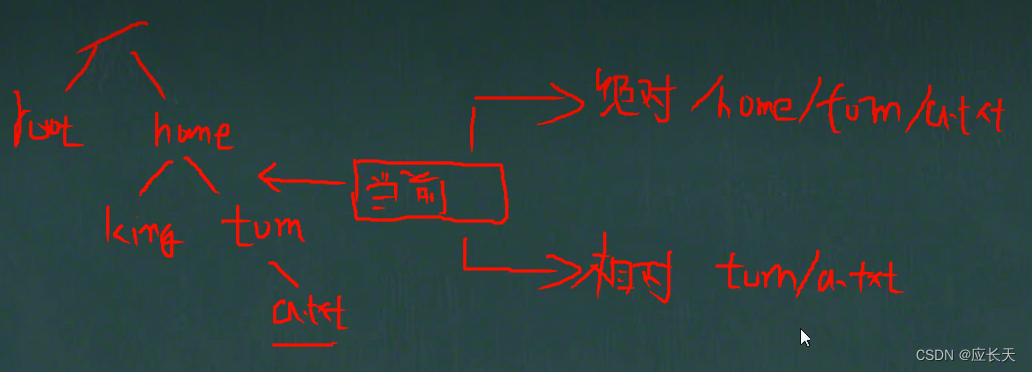
假如当前在/home目录下,如果想要访问a.txt文件,使用绝对路径和相对路径两种方法:
①. 使用绝对路径:
/home/tom/a.txt
绝对路径描述就是从
/
根目录开始定位
\color{blue}{绝对路径描述就是从/根目录开始定位}
绝对路径描述就是从/根目录开始定位

cd /home/tom:使用绝对路径进入tom的目录并创建文件hello.txt
②. 使用相对路径:
tom/a.txt
相对路径描述就是从当前目录开始定位
\color{blue}{相对路径描述就是从当前目录开始定位}
相对路径描述就是从当前目录开始定位
相关操作
Ⅰ.pwd

Ⅱ.ls

Ⅲ.cd
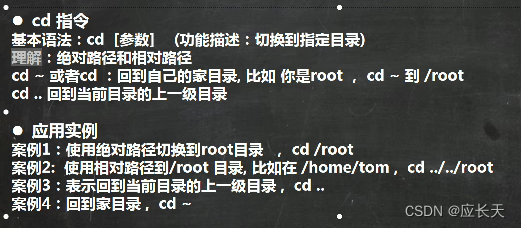
cd ~ 或者 cd:回到自己用户的家目录(
适当前使用的用户而定
\color{red}{适当前使用的用户而定}
适当前使用的用户而定)
cd ../ :返回到上一级目录(
使用的是绝对路径
\color{olive}{使用的是绝对路径}
使用的是绝对路径)返回的时候,最多返回到/根目录。
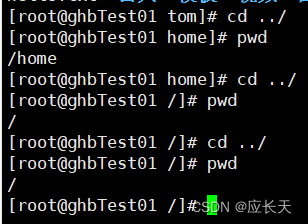
已经返回到了根目录的话,再次使用cd ..也只会显示/。
案例三(绝对路径实现):

cd ../../root:
第一次..:从tom目录下返回到home目录
第二次..:从home目录返回到/目录下
root:进入到root目录
Ⅳ. mkdir

mkdir /home/dog :
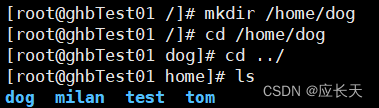
在/home目录下创建一个dog
❗❗❗
❗❗❗
❗❗❗不加其他关键词的mkdir,
最多只能创建一级目录
\color{blue}{最多只能创建一级目录}
最多只能创建一级目录
mkdir创建多级目录:
mkdir -p /home/animal/tiger:
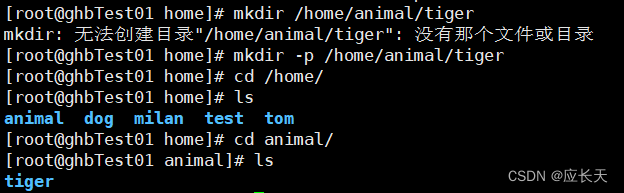
Ⅶ. rmdir

rmdir指令
只能够删除空的目录
\color{blue}{只能够删除空的目录}
只能够删除空的目录
rmdir /home/dog:成功!

rmdir /home/animal/:失败!

因为animal目录中不是空的,还含有tiger
如果要强制删除的话,可以使用rm -rf递归强制删除
rm -rf /home/animal:成功!

r
m
−
r
f
这个操作非常危险!!!
\color{blue}{\huge{rm \space -rf这个操作非常危险!!!}}
rm −rf这个操作非常危险!!!
使用rm -rf进行强制删除的时候,还请务必谨慎谨慎再谨慎!!!
Ⅷ. touch

touch 文件名:只是在当前目录创建一个空文件而已。
Ⅸ. cd


基本语法
cp source(拷贝源) dest(拷贝目标目录)
-r:递归复制整个文件夹
案例
1
1
1:
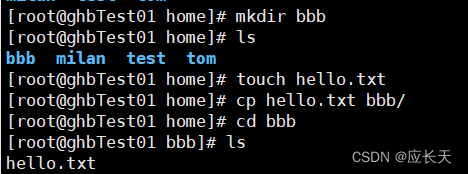
案例
2
2
2:
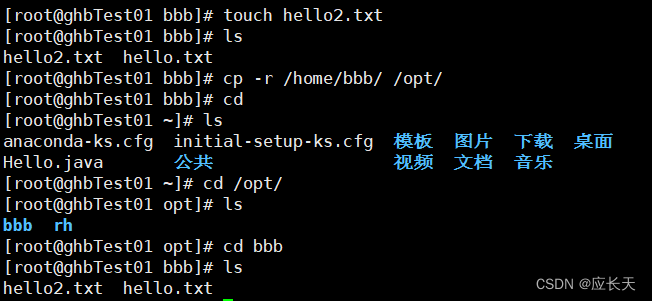
❗❗❗cp进行全部文件复制的时候,如果复制地址存在,那么直接复制到该地址之下,如果复制地址不存在,那么会将拷贝源的文件夹改名为复制地址的名字,之后拷贝到上一级。
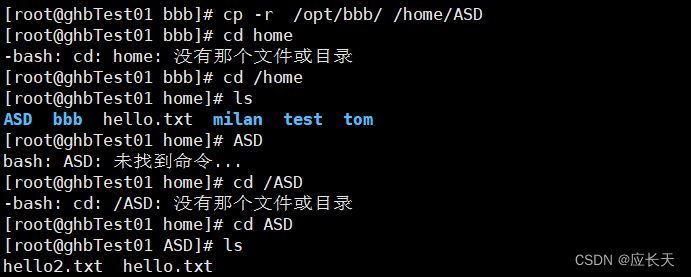
ASD目录根本不存在,可以知道,当执行cp -r /opt/bbb /home/ASD,后要复制的bbb被改名为ASD,并且复制到了home目录下。
\cp:强制覆盖指令。如果重复执行一个cp操作的话,会有是否重复覆盖的确认选项,如果覆盖的文件较多,每次都重复确认也会很累。\cp就可以执行强制全部覆盖,
不会再有是否重复覆盖提示
\color{blue}{不会再有是否重复覆盖提示}
不会再有是否重复覆盖提示。
Ⅹ. rm

单独的rm是无法删除一个目录的。
rm bbb:失败!

rm -r bbb:经过多次确认之后,可以删除成功。
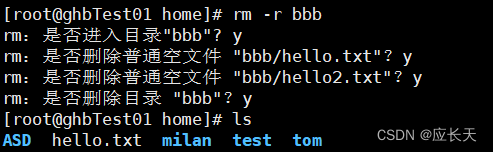
rm -rf ASD:不用确认,直接全部删除。
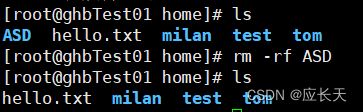
ⅩⅠ
.
ⅩⅠ.
ⅩⅠ.mv
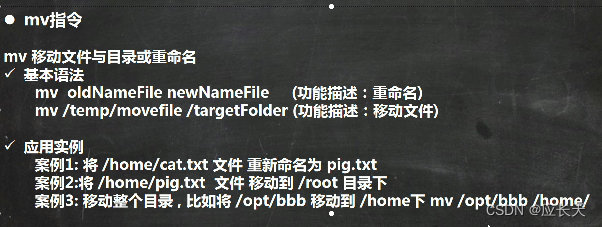
①. mv的两个文件同属于同一位置,其实显示出来的效果就是
改名
\color{red}{改名}
改名。
②. mv两个文件不属于同一个位置,这就是移动文件位置。
mv可以移动改名同时进行。
mv pig.txt /root/cow.txt:将pig.txt移动到root目录下并且改名为cow.txt。
❗❗❗
❗❗❗
❗❗❗rm也可以移动整个目录,并且移动整个目录的时候不需要添加任何符号。
ⅩⅡ
.
ⅩⅡ.
ⅩⅡ.cat

cat指令用于查看文件的内容,并且
只能够查看不能够进行修改
\color{blue}{只能够查看不能够进行修改}
只能够查看不能够进行修改。非常安全!!!
cat -n 文件名:查看文件,并且显示行号。

cat -n 文件名 | more:使用more文本过滤器来查看该文件,查看效果更好。
ⅩⅢ
.
ⅩⅢ.
ⅩⅢ.more和less
①.more指令
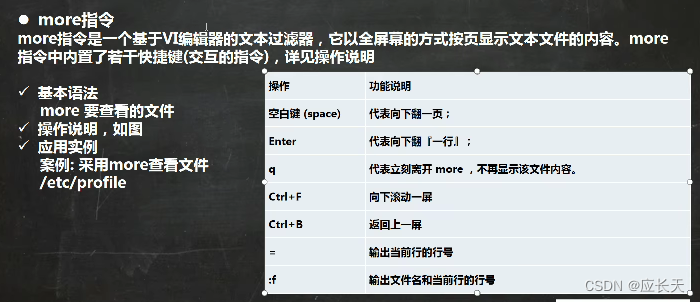
more一般就是用来与cat进行组合使用的。
②.less指令
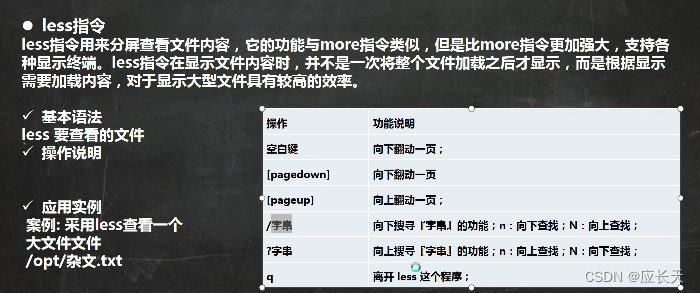
less文本过滤器因为有动态加载的特点,所以使用less去读数据量很大的文本的时候,非常节约内存空间。
非常适合读取大数据
\color{blue}{非常适合读取大数据}
非常适合读取大数据。
echo
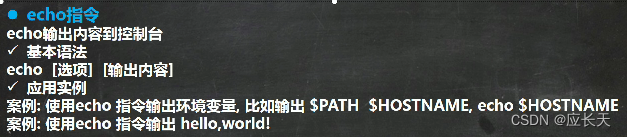
echo命令用于在控制台上输出信息。
echo $HOSTNAME:输出你当前的主机号。

echo "hello,world":向控制台打印出hello,world。

head
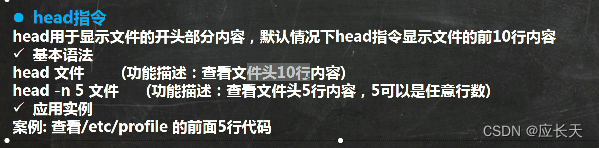
head用于查看文本的默认前
n
n
n行(
n
n
n默认是
10
\color{blue}{10}
10)。
head -n 5 /etc/profile:查看profile前
5
5
5行数据。
tail

tail用于查看文件后
n
n
n行的数据(默认
n
n
n是
10
10
10)。
tail -n 5 /etc/profile:查看profile最后
5
5
5行数据。
💥💥💥tail还具有
实时监控文件修改情况的功能
\color{blue}{实时监控文件修改情况的功能}
实时监控文件修改情况的功能。
tail -f mydata.txt:对于mydata.txt进行实时监控。
最初监控情况:

mydata.txt文件之中只有hello一行数据。
当在linux的终端对mydata.txt进行修改的时候,比如添加数据:

在终端中进行数据重定向到mydata.txt中,输入后:

监控区
实时
\color{blue}{实时}
实时检测出文件内容发生了动态变化:内容增加了hello,world。
ctrl + c:退出监控状态。
(此功能多用于监测服务器的动态更新日志)
数据重定向
>>:添加数据的时候呈追加式
>:添加数据的时候呈覆盖式
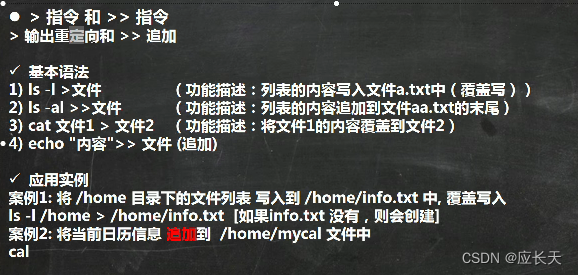
可以理解为前面的显示指令ls、cat等,
不但会将数据显示在控制台上,并且他们像函数一般的返回值也是这些值本身
\color{blue}{不但会将数据显示在控制台上,并且他们像函数一般的返回值也是这些值本身}
不但会将数据显示在控制台上,并且他们像函数一般的返回值也是这些值本身。
可以将上面的"返回值"重定向写入文件之中。
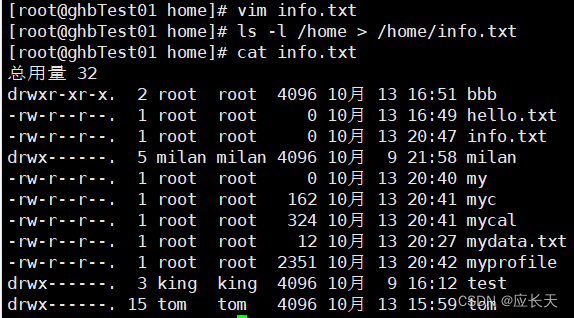
ls -l /home > /home/info.txt:使用ls指令将/home路径下的文件目录信息,写入到info.txt中。
cal:显示当前日期的日历。
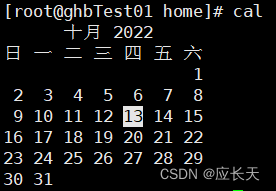
cal >> /home/mycal.txt:将信息追加到mycal.txt之中。
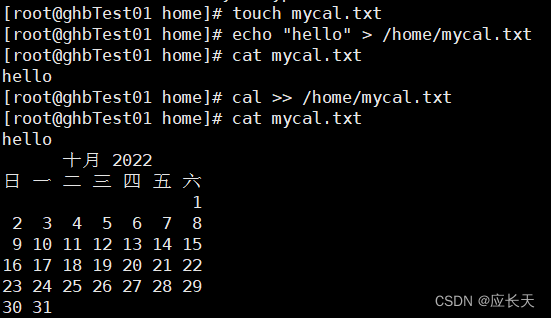
首先新建一个mycal.txt文件,输入hello,之后cal将数据重定向到mycal.txt,并进行数据显示,是数据追加的情况。
ln
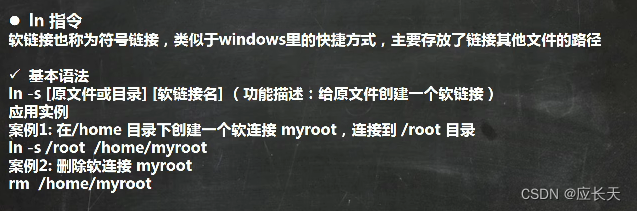

从上图中可以看到,ln -s /root myroot,在/home目录下创建了一个对于/root目录的软连接(
类似于快捷方式
\color{blue}{类似于快捷方式}
类似于快捷方式)。当cd myroot的时候,进入myroot目录,执行ls,发现和/root目录下的文件完全一致。现在这种情况访问/myroot相当于访问/root目录。
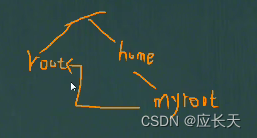
但是在/myroot目录下执行pwd指令,确确实实进入的是/home/myroot的目录。
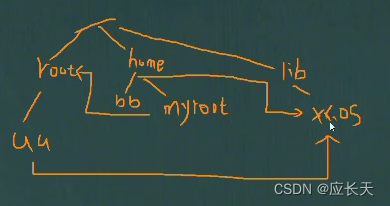
通过多个文件向一个文件建立连接来实现文件的共享。
history

语法格式:
history:查看已经执行过的命令。
history n:查看最后执行的n条命令。
!n:执行编号为n的指令。
